パソコンでの作業時間を短縮し、効率を向上させるための簡単な方法のひとつが、ショートカットキーの活用です。「でも、ちょっと待って!マウスで右クリックして『コピー』を選んでいるそこのあなた!アザラシ先生が『その時間、本当にもったいないですよ!』とヒレをバシバシ叩いて抗議中。ちなみに、マックを使っているなら Command + C を押してくださいね。『Windowsの Ctrl + C と混同しないように!』と先生も念押しです。
アザラシ先生はショートカットキーの達人で、「Ctrl + Cでコピーするだけで、時間もエネルギーも節約できるんです!」と熱弁をふるいます。そして、「右クリックに頼るのはもう卒業しましょう!」と優しく教えてくれます。こうして、アザラシ先生の指導を受ければ、キーボード操作の効率が劇的に向上します。繰り返し行う操作や複数のウィンドウを切り替える作業では、ショートカットキーがあなたの最強の味方になるでしょう。
目次
必須のショートカット一覧
パソコン作業に欠かせないショートカットキーを厳選しました!アザラシ先生も「これを覚えればヒレ操作なんていらない!」と太鼓判を押す、日常で頻繁に使う基本機能を網羅。コピーやペースト、保存といった作業から、ウィンドウ切り替えやスクリーンロックといった安全対策まで。この表を使えば初心者でもすぐに”ショートカットの達人”になれること間違いなし!効率化の第一歩として、ぜひ覚えてみてください。
| 機能 | Windows | Mac | 説明 |
|---|---|---|---|
| コピー | Ctrl + C | Command + C | 選択したテキストやファイルをコピーします。 |
| ペースト | Ctrl + V | Command + V | コピーした内容を貼り付けます。 |
| カット | Ctrl + X | Command + X | 選択した内容を切り取ります。 |
| 保存 | Ctrl + S | Command + S | 現在の作業内容を保存します。 |
| 元に戻す | Ctrl + Z | Command + Z | 最後の操作を取り消します。 |
| 全選択 | Ctrl + A | Command + A | ページやフォルダ内の全てを選択します。 |
| ウィンドウ切替 | Alt + Tab | Command + Tab | 開いているウィンドウを順番に切り替えます。 |
| デスクトップ表示 | Windows + D | Command + F3 | 開いているウィンドウを最小化してデスクトップを表示します。 |
| スクリーンロック | Windows + L | Control + Command + Q | コンピューターをすばやくロックします。 |
| タスクマネージャー | Ctrl + Shift + Esc | Command + Option + Esc | タスクマネージャーまたは強制終了メニューを開きます。 |
| 新しいフォルダ作成 | Ctrl + Shift + N | Command + Shift + N | 新しいフォルダを作成します。 |
覚えておくと便利なショートカット一覧
ラシ先生も「これを覚えたらヒレを休めてもいい!」とオススメする便利な機能が満載。スクリーンショットを素早く撮影したり、複数のアプリをスムーズに切り替えたりする操作が、驚くほど簡単にできるようになります。「こんなに便利ならもっと早く知りたかった!」と思えるようなショートカットを活用して、パソコン作業をもっと快適にしてみましょう。
| 機能 | Windows | Mac | 説明 |
| アプリケーション切替 | Alt + Tab | Command + Tab | 複数のアプリ間を素早く切り替えます。 |
| エクスプローラーを開く | Windows + E | Finderアイコンをクリック | ファイルマネージャーを開きます。 |
| スクリーンショット | Windows + Shift + S | Command + Shift + 4 | 選択範囲のスクリーンショットを撮影します。 |
| 検索バーに移動 | Ctrl + F | Command + F | ブラウザやファイル検索のアドレスバーにカーソルを移動します。 |
アザラシ先生と挑戦!ショートカット練習ゲーム
このミニゲームでは、楽しくショートカットキーを学べます!各問題で操作内容を試しながら、答えと解説を確認できます。
スコア
0/0
残り時間
60秒
この問題の制限時間
問題: スタートを押してください!
注意事項
ウィンドウがアクティブ状態でないと、キー入力を正しく認識できない場合があります。必ずゲームウィンドウをクリックしてフォーカスを合わせてからプレイしてください。
ショートカットの実践力を向上させるには、問題に挑戦した後、日常的な作業で積極的に活用するのがポイントです!
指示に従ってショートカットを押す
- 「コピーしてみましょう」という問題が提示されます。
- 正しく入力すると答えと解説が表示されます。
例: 正解:Ctrl + CまたはCommand + C→ “このショートカットは選択したテキストやファイルをコピーする際に使用します。 - 次の問題に進む
問題をクリアすると「次の問題」ボタンが表示されます。
ボタンをクリックすると次の問題が提示され、スコアが更新されます。 - スコア表示機能
スコアは「現在の正解数 / 総問題数」の形式で表示されます。
最終的に全ての問題が終了すると、結果と再挑戦ボタンが表示されます。
まとめ
アザラシ先生と一緒にショートカットキーを学ぶことで、日々のパソコン作業が驚くほどスムーズに進むようになります。少しずつ覚えたショートカットキーを日常の業務で活用することで、作業効率が向上し、余裕が生まれるでしょう。
さらに、ショートカットキーを学ぶことは、デジタルトランスフォーメーション(DX)の第一歩。個人のスキル向上だけでなく、チームや組織全体の生産性向上にもつながります。
DXを成功させる!実践的なスキルと効率化講習
ラムダシステムでは、DXに関わるパソコンスキルや効率化ツールの活用方法についての講習を提供しています。ショートカットキーを習得して作業効率化の効果を実感したら、さらに一歩進んでDXの可能性を探ってみませんか?











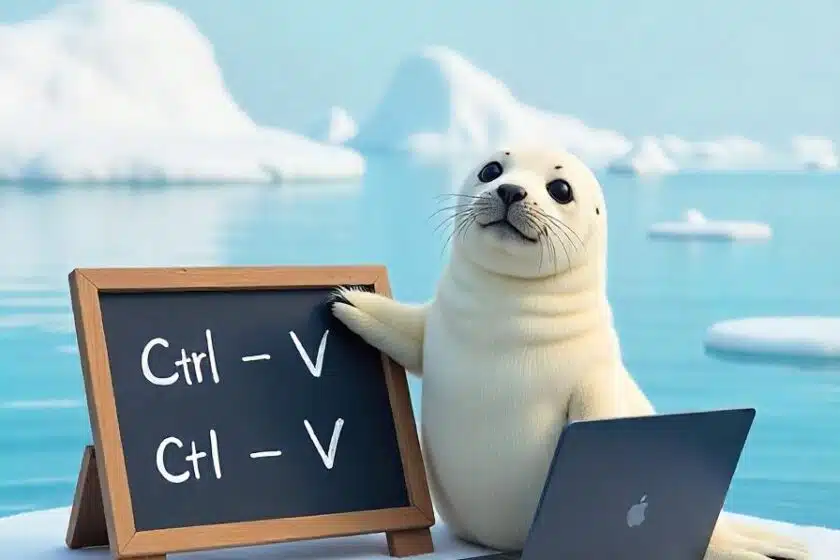









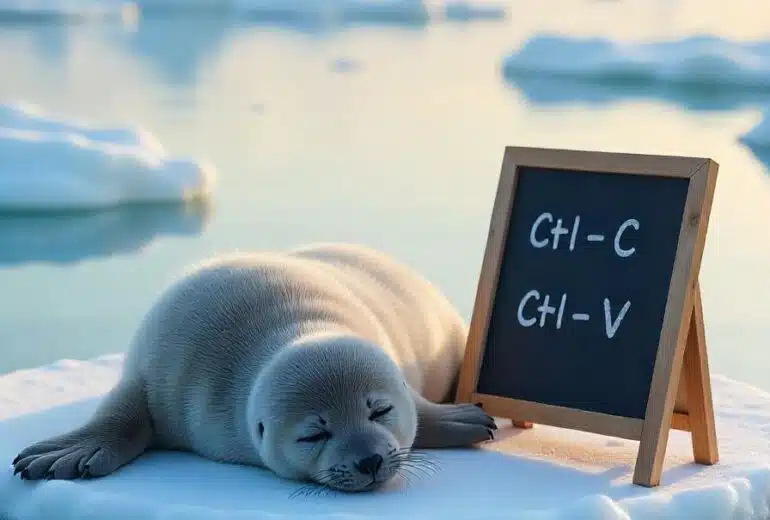



コメント